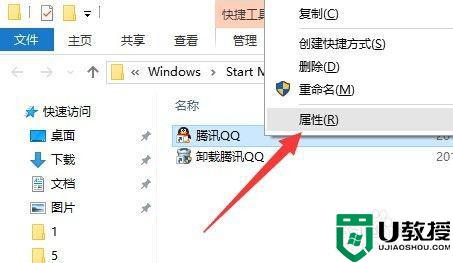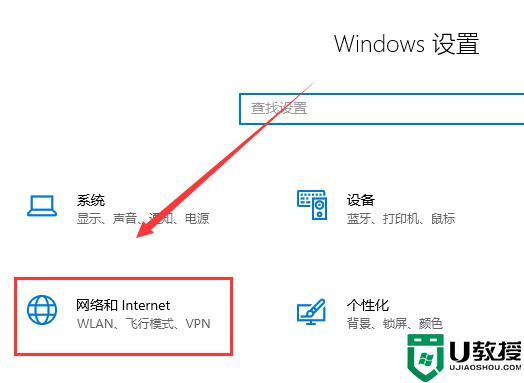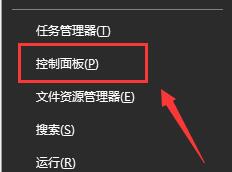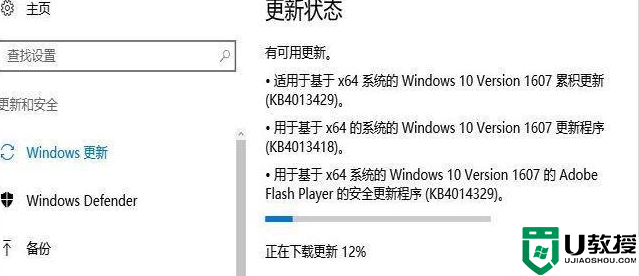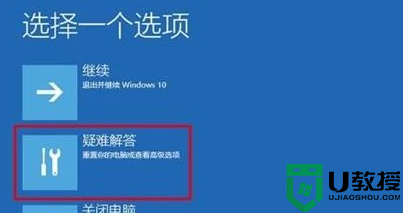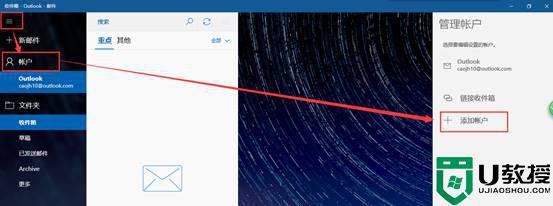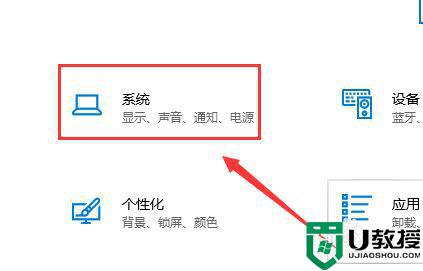w10安装后不能上qq怎么办 win10更新后qq登录不了的修复教程
qq作为现代生活中不可缺少的即时通讯软件,许多用户在自己的电脑中都有安装,可是最近有网友却跟小编反映说,自己的w10电脑出现了安装后不能上qq的情况,那对此我们该怎么办呢?别着急,接下来本文为大家分享的就是win10更新后qq登录不了的修复教程。
推荐下载:win10 64位旗舰版下载
修复教程如下:
1、右击“QQ快捷图标”,从其右键菜单中选择“属性”项进入。
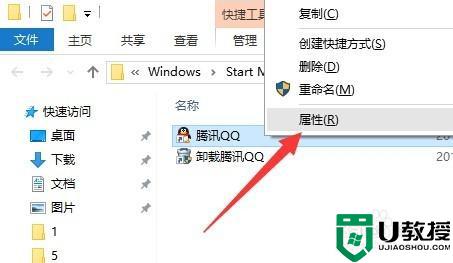
2、从打开的“腾讯QQ 属性”窗口中,切换到“兼容性”选项卡,勾选“以兼容模式运行这个程序”项,同时设置相应的系统(通常可选择Windows8),点击“确定”按钮。此时尝试登陆QQ程序,如果登陆不了,则继续向下看!
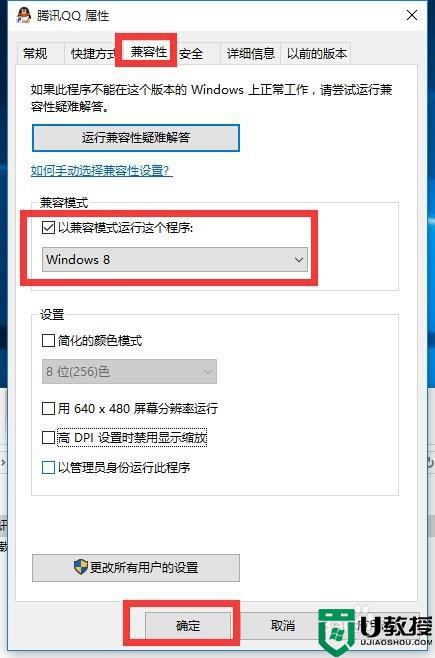
3、以“管理员”身份运行QQ程序:
再次打开“腾讯QQ 属性”窗口,同时勾选“以管理员身份运行此程序”项,点击“确定”按钮。再次尝试登陆QQ程序。如果没有解决问题,则继续向下看!
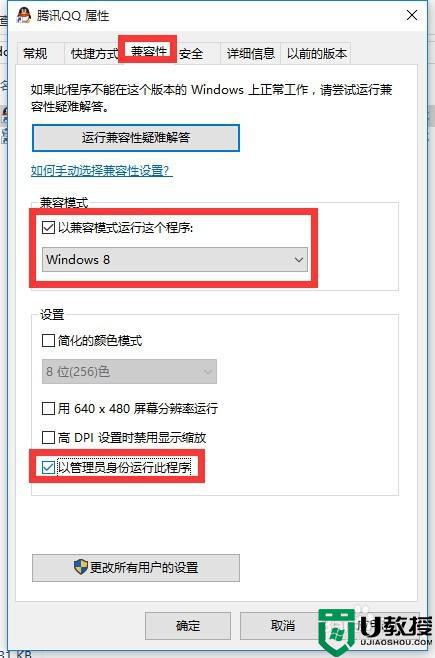
4、更改“QQ程序“的登陆方式:
在QQ程序登陆界面中,点击右上角的“设置”按钮,从打开的新界面中,选择“HTTP代理”和“TCP类型”,点击“确定”后再次尝试登陆QQ程序。
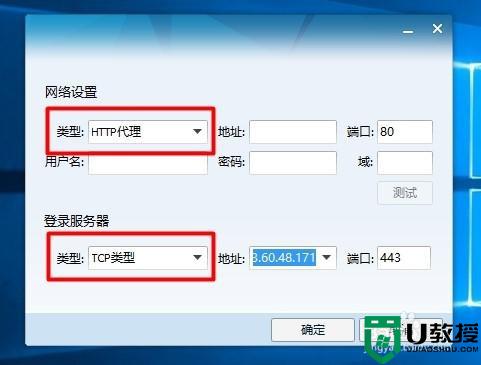
5、当以上方法仍然解决不了问题时,则需要重置一下网络:
首先我们将“本地连接”先禁用,然后再“启用”,尝试解决登陆QQ的问题。
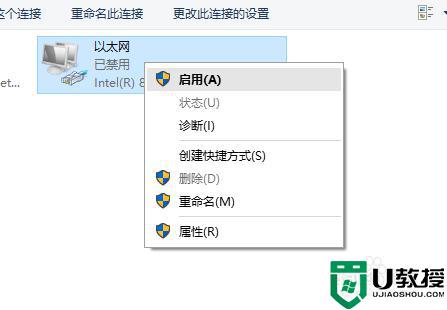
win10更新后qq登录不了的修复教程就为大家分享到这里啦,有出现相同情况的可以按照上面的方法来解决哦。